Thông tin liên hệ
- 036.686.3943
- admin@nguoicodonvn2008.info

Không thích biểu tượng profile người dùng trong trình duyệt Google Chrome? Đây là cách bạn có thể xóa biểu tượng profile trong Google Chrome.
Khi nói đến trình duyệt, Chrome và các trình duyệt dựa trên Chromium khác như Edge Chromium là những “ông vua” về thị phần, khả năng tương thích với các công nghệ web và nhiều tính năng khác nhau.
Một trong những tính năng hữu ích nhất của Chrome và Edge Chromium là bạn có thể tạo các profile người dùng khác nhau. Mỗi profile người dùng chạy độc lập với các cấu hình khác, để bạn không phải chia sẻ dữ liệu duyệt web hoặc tiện ích mở rộng của mình với người dùng khác. Bạn thậm chí có thể đăng nhập vào tài khoản Google hoặc Microsoft của mình để đồng bộ dữ liệu trình duyệt giữa các thiết bị.
Khi bạn tạo profile người dùng mới trong Chrome, trình duyệt sẽ thêm biểu tượng profile bên cạnh thanh địa chỉ và ngay trước biểu tượng Menu. Điều này giúp cho bạn có thể dễ dàng xác định profile người dùng và chuyển sang một profile khác nếu cần. Nói chung, biểu tượng profile người dùng được nhập trực tiếp từ tài khoản Google, nếu bạn đã đăng nhập. Nếu bạn chưa đăng nhập, một hình ảnh ngẫu nhiên sẽ được chọn từ danh mục.
Nếu bạn không thích có biểu tượng profile người dùng xuất hiện trong Chrome, bạn có thể loại bỏ nó.
Lưu ý: Thực tế là Google đã loại bỏ tùy chọn xóa biểu tượng profile. Vì vậy, tất cả những gì bạn có thể thực hiện là làm cho biểu tượng này ít rõ ràng hơn mà thôi.
Giống như đã nói trong ghi chú ở trên, bạn hoàn toàn không thể xóa biểu tượng profile người dùng. Tuy nhiên, bạn có thể làm cho nó ít rõ ràng hơn bằng cách thay đổi biểu tượng và tên.
1. Mở trình duyệt Google Chrome nếu chưa thực hiện. Sau khi mở, nhấp vào biểu tượng người dùng để mở menu flyout. Tại đây, nhấp vào tên tài khoản người dùng xuất hiện trên đầu biểu tượng người dùng.
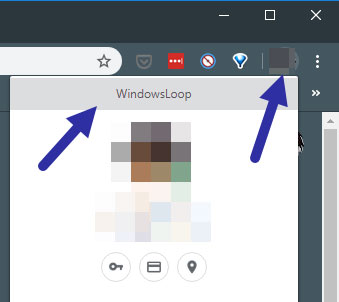
2. Ngay sau khi nhấp vào tùy chọn, bạn sẽ được đưa đến trang profile. Tại đây, nhập tên bạn chọn vào trường trên cùng trong phần "Edit person" và chọn biểu tượng profile bạn muốn.
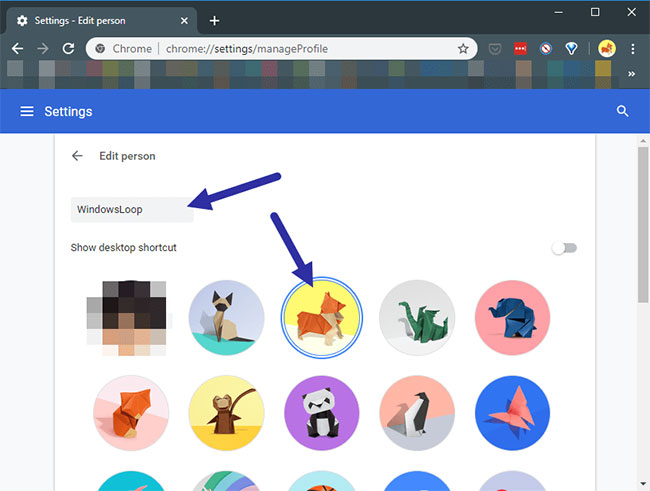
Thế là xong! Các thay đổi được tự động lưu và phản ánh ngay lập tức. Bạn có thể thấy biểu tượng profile mới trong thanh địa chỉ. Trên thực tế, biểu tượng cũng được thay đổi trong thanh tác vụ.

Nguồn tin: Quantrimang.com
Ý kiến bạn đọc
Những tin mới hơn
Những tin cũ hơn
 Những thiết lập Wi-Fi ẩn giúp Internet khách sạn nhanh hơn nhiều
Những thiết lập Wi-Fi ẩn giúp Internet khách sạn nhanh hơn nhiều
 Hàm DATEPART trong SQL Server
Hàm DATEPART trong SQL Server
 Cách xóa bỏ logo trong file PDF rất đơn giản
Cách xóa bỏ logo trong file PDF rất đơn giản
 Cách sửa USB bị hỏng trong Linux
Cách sửa USB bị hỏng trong Linux
 Nguyên nhân pin Chromebook cạn nhanh (và cách khắc phục)
Nguyên nhân pin Chromebook cạn nhanh (và cách khắc phục)
 Cách tạo ảnh GIF từ video quay màn hình trên Snipping Tool
Cách tạo ảnh GIF từ video quay màn hình trên Snipping Tool
 Những bài học thực tế về cuộc sống giúp bạn sống tốt và ý nghĩa hơn
Những bài học thực tế về cuộc sống giúp bạn sống tốt và ý nghĩa hơn
 Cách thiết lập code server dựa trên web trong Linux
Cách thiết lập code server dựa trên web trong Linux
 Cách chặn người khác thay đổi trỏ chuột trong Windows 11
Cách chặn người khác thay đổi trỏ chuột trong Windows 11
 Cách khởi động lại Windows 11 ngay lập tức
Cách khởi động lại Windows 11 ngay lập tức
 Những lá thư chưa gửi
Những lá thư chưa gửi
 Cách chỉnh độ rộng tự động trên Excel
Cách chỉnh độ rộng tự động trên Excel
 Kiểu dữ liệu trong Python: chuỗi, số, list, tuple, set và dictionary
Kiểu dữ liệu trong Python: chuỗi, số, list, tuple, set và dictionary
 Cách giãn dòng trong Word 2016, 2019, 2010, 2007, 2013
Cách giãn dòng trong Word 2016, 2019, 2010, 2007, 2013
 Cách hiển thị My Computer, This PC trên Desktop của Windows 10
Cách hiển thị My Computer, This PC trên Desktop của Windows 10
 8 tính năng Microsoft Office giúp bạn cắt giảm hàng giờ làm việc
8 tính năng Microsoft Office giúp bạn cắt giảm hàng giờ làm việc
 Cách xem mật khẩu Wifi đã lưu trên Windows
Cách xem mật khẩu Wifi đã lưu trên Windows
 Cách kết nối Google Drive với Grok Studio
Cách kết nối Google Drive với Grok Studio
 Việc chuyển sang Google Public DNS trên router và PC giúp cải thiện tốc độ Internet như thế nào?
Việc chuyển sang Google Public DNS trên router và PC giúp cải thiện tốc độ Internet như thế nào?
 Những bản mod thiết yếu giúp Windows 11 trở nên hữu ích hơn
Những bản mod thiết yếu giúp Windows 11 trở nên hữu ích hơn
